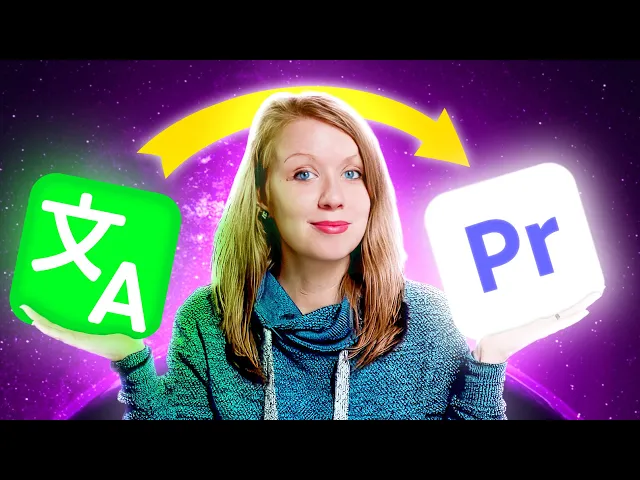

5 de mai. de 2025
AddSubtitle oferece a marcas e criadores total controle sobre como sua mensagem chega ao mundo. Legendas, narração e tradução - tudo em uma única ferramenta para agilizar seu fluxo de trabalho de vídeo.
Adicionar legendas no Adobe Premiere Pro é algo simples – até você querer mostrar legendas em múltiplos idiomas ao mesmo tempo. Se você está tentando exibir legendas duplas (por exemplo, em inglês e espanhol) no mesmo vídeo, descobrirá rapidamente que o Premiere Pro não oferece suporte nativo para múltiplas faixas de legendas visíveis ao mesmo tempo.
Então, como criar legendas bilíngues ou legendas multilíngues sem gastar horas com formatação manual?
Vamos nos aprofundar no processo — e em uma alternativa mais rápida e inteligente.
Por que o Premiere Pro Não Suporta Legendas em Vários Idiomas Facilmente
O Premiere Pro permite que você crie legendas usando suas ferramentas internas de transcrição e legendagem. No entanto, quando se trata de exibir duas legendas ao mesmo tempo, fica complicado:
Você só pode ativar uma faixa de legendas por vez.
Importar um arquivo SRT em um segundo idioma desativa o primeiro.
O Premiere ainda não suporta sobrepor duas camadas ativas de legendas.
🎉 Procurando uma maneira mais fácil?
Experimente o Addsubtitle — uma ferramenta com inteligência artificial que permite gerar legendas bilíngues com um clique. Sem complicação de cronogramas. Sem formatação manual. Apenas resultados rápidos e multilíngues. Experimente grátis →
Passo a Passo: Como Criar Legendas Duplas no Premiere Pro
1. Gerar Automaticamente as Legendas na Primeira Língua
Vá para o painel Texto.
Clique em Transcrever Sequência.
O Premiere Pro gerará automaticamente legendas em inglês (ou na língua de origem) usando a conversão de fala para texto integrada.
Revise e corrija quaisquer erros.
Clique em Criar Legendas, depois defina o formato: por exemplo, máximo de 30 caracteres por linha, linha única, duração de 3 segundos.

2. Exporte a Primeira Língua como SRT
No painel Texto, escolha "Exportar Legendas".
Salve o arquivo SRT em inglês. Você precisará dele para o alinhamento posterior.

3. Traduza o arquivo SRT para um Segundo Idioma
Você pode usar:
Um serviço profissional como Addsubtitle ou tradutores do Upwork
Ferramentas de tradução automática (DeepL, Google Tradutor)
Certifique-se de que a tradução seja precisa e os carimbos de tempo permaneçam inalterados.
4. Importe as Legendadas no Segundo Idioma
Volte para o Premiere Pro.
Desative a trilha de legendas existente (oculte-a).
No painel Texto, clique em Importar Legendas e carregue o arquivo SRT traduzido.
Aplique um estilo diferente (por exemplo, cor, posição) para distingui-lo da primeira língua.

5. Converta as Legendas da Primeira Língua em Gráficos
Porque você não pode exibir ambas as trilhas de legendas nativamente:
Selecione todas as legendas originais na linha do tempo.
Vá para Gráficos e Títulos > Atualizar Legenda para Gráfico.
Isso converte as legendas em gráficos de texto editáveis.
Ajuste fonte, tamanho, cor de fundo e posição (por exemplo, terço inferior).

6. Empilhe e Estilize as Legendas Duplas
Posicione as legendas traduzidas (segundo idioma) mais altas na tela.
Mantenha a primeira língua mais baixa.
Use cores ou fontes diferentes para torná-las distintas.
Salve cada estilo como um predefinido reutilizável.
7. Exporte o Vídeo com Legendas Duplas
Use Exportar > Corresponder Fonte - Adaptativo Alta Taxa de Bits (H.264).
Queime as legendas no vídeo, se necessário.
Alternativamente, exporte arquivos SRT para cada idioma para carregar separadamente.
Você também pode conferir este canal incrível e seguir o vídeo abaixo para usar esse método!
Por Que Este Método é Poderoso (Mas Não Escalável)
Criar legendas em múltiplos idiomas dessa forma dá a você controle total sobre posicionamento e estilo — mas é demorado:
Tradução manual e sincronização
Muitas alternâncias de trilhas e formatações
Difícil de atualizar ou reutilizar em vídeos
Para equipes, criadores de conteúdo ou profissionais de marketing produzindo vídeos regularmente em mais de um idioma, esse método pode rapidamente se tornar um gargalo.
Uma Forma mais Simples: Legendas Duplas com AI da Addsubtitle
Addsubtitle simplifica todo o fluxo de trabalho:
Carregue seu vídeo ou cole uma URL do YouTube
Selecione idiomas de origem e destino
Obtenha legendas multilíngues em segundos com tradução precisa e sincronização labial
Baixe legendas duplas como SRT ou vídeo codificado
Suporte a mais de 100 idiomas
Quer você esteja localizando conteúdo ou ajudando seu público a entender em diferentes idiomas, a Addsubtitle oferece uma solução rápida e escalável para legendas multilíngues.
Pronto para pular a confusão manual? Experimente o Addsubtitle gratuitamente hoje.
É Gratuito
